
पुढील लेखात आपण यावर एक नजर टाकणार आहोत डेट कमांडच्या काही संकल्पना आणि पर्याय. जेव्हा वापरकर्ते Gnu / Linux वितरण वापरतात, तेव्हा आमच्याकडे मोठ्या प्रमाणात कमांड असतात. त्यांच्याद्वारे आम्ही सेवा, प्रक्रिया, सिस्टम घटक आणि इतर बर्याच गोष्टींबद्दल माहिती प्राप्त करण्यास सक्षम आहोत. या सर्व आज्ञा योग्य प्रशासकीय आणि समर्थन व्यवस्थापन सक्षम करण्यावर केंद्रित आहेत.
यापैकी एक उपलब्ध आज्ञा म्हणजे तारीख. याचा उपयोग होतो सद्य प्रणाली तारीख आणि वेळ मिळवा किंवा अगदी सिस्टम तारीख सेट करण्यासाठी. जरी त्याचा सर्वात सामान्य वापर आहे तारीख आणि वेळ वेगवेगळ्या स्वरूपात मुद्रित करा तसेच भविष्य आणि मागील तारखांची गणना करा. पुढील ओळींमध्ये आपण या कमांडच्या वापराबद्दल काही मूलभूत संकल्पना आणि पर्याय पाहणार आहोत.
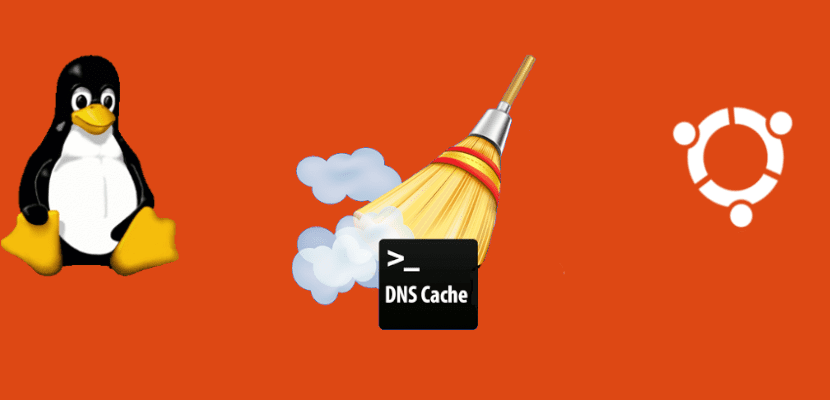
उबंटू मध्ये डेट कमांड वापरा
सुरूवातीस, असे म्हटले पाहिजे तारीख आदेशासाठी वाक्यरचना ते खालीलप्रमाणे आहेः
date [OPCIÓN] ... [+FORMATO]
आम्हाला पाहिजे असल्यास सद्य प्रणाली वेळ आणि तारीख पहा टर्मिनलमध्ये (Ctrl + Alt + T) डीफॉल्ट स्वरूप वापरुन, आपल्याला फक्त असे टाइप करावे लागेल:

date
आउटपुटमध्ये समाविष्ट असेल; आठवड्याचा दिवस, महिना, महिन्याचा दिवस, वेळ, वेळ क्षेत्र आणि वर्ष.
तारीख कमांडसाठी स्वरूप पर्याय
डेट कमांडचे आऊटपुट आपण सक्षम करू + चिन्हाच्या आधीचे स्वरूपन नियंत्रित करण्यासाठी वर्णांच्या अनुक्रमेसह स्वरूपन. स्वरूपन नियंत्रणे% चिन्हासह प्रारंभ होते आणि आउटपुटमध्ये त्यांच्या संबंधित मूल्यांसह पुनर्स्थित केली जातात:

date +"Año: %Y, Mes: %m, Día: %d"
एल कॅरेक्टर % वाई वर्षासह बदलली जाईल, महिन्यासह% मीटर आणि महिन्याच्या दिवसासह% d. स्वरूपन नियंत्रणाचे आणखी एक उदाहरण खालीलप्रमाणे आहेः

date "+FECHA: %D%nHORA: %T"
पुढे आपण एक लहान पाहू काही सर्वात सामान्य स्वरुपाच्या वर्णांची सूची:
- % a the दिवसाचे संक्षिप्त नाव.
- % A name दिवसाचे संपूर्ण नाव
- % बी bre संक्षेप महिना
- % B full पूर्ण महिन्याचे नाव.
- % d the महिन्याचा दिवस.
- % हरभजन → वेळ. 00 ते 23 पर्यंत.
- % मी → वेळ. 01 ते 12 पर्यंत.
- % j the वर्षाचा संख्यात्मक दिवस.
- % मीटर → महिना क्रमांक.
- % एम → मिनिटे.
- % एस → सेकंद.
- % u the आठवड्याच्या दिवसाची संख्या.
- % Y → पूर्ण वर्ष.
परिच्छेद सर्व स्वरूपन पर्यायांची संपूर्ण यादी मिळवाटर्मिनलमध्ये आपण हे वापरू शकतो.

date --help
आपण संबंधित मॅन पेजवर देखील जाऊ शकतो:
man date
तारीख तारांकन
-D पर्याय आम्हाला एक विशिष्ट तारीख वापरण्याची परवानगी देईल. आम्ही मानवी-वाचन करण्यायोग्य तारीख स्ट्रिंग म्हणून तारीख निर्दिष्ट करण्यास सक्षम आहोत:

date -d "19:47:47 2019-02-09"
आम्ही देखील वापरू शकता सानुकूल स्वरूप:

date -d '02 Feb 1982' +'%A, %d %B %Y'
स्ट्रिंग ही व्हॅल्यूज देखील स्वीकारू शकते; "उद्या "," शुक्रवार "," शेवटचा शुक्रवार "" पुढचा शुक्रवार "," पुढचा महिना "," पुढचा आठवडा ".. आदि.

date -d "next month"
आणखी एक पर्याय उपलब्ध असेल काही तारखेचा नेमका दिवस माहित आहे पुढील ओळीसह:

date -d "2019-06-28" +"%A"
वर्तमान वेळ क्षेत्र अधिलिखित करा
डीफॉल्ट, डेट कमांड निर्देशिकेत परिभाषित टाइम झोनचा वापर करते / इत्यादी / स्थानिक वेळ. पर्यावरण व्हेरिएबल टीझेड (वेळ क्षेत्र) हे वर्तन अधिलिखित करण्यासाठी वापरले जाऊ शकते. भिन्न टाईम झोन वापरण्यासाठी, वातावरणीय चल TZ इच्छित टाइम झोनवर सेट केला जाऊ शकतो.
उदाहरणार्थ, काबुल, आशियामध्ये वेळ दर्शविण्यासाठी आपण टर्मिनलमध्ये टाइप करू (Ctrl + Alt + T):

TZ='Asia/Kabul' date
सर्व उपलब्ध वेळ क्षेत्रांची यादी करण्यासाठी आम्ही / यूएसआर / शेअर / झोनइन्फो निर्देशिकेत फाईल्सची यादी करू शकतो किंवा टाईमडेटक्टल लिस्ट-टाइमझोन कमांड वापरू शकतो..

युगला लिनक्सच्या तारखेमध्ये रूपांतरित कसे करावे
डेट कमांड कनव्हर्टर म्हणून वापरली जाऊ शकते. युग ओ युनिक्स टाइमस्टॅम्प, 1 जानेवारी 1970 पासून 00:00:00 यूटीसी वर गेलेल्या सेकंदांची संख्या आहे.
परिच्छेद त्या दिवसापासून आजच्या दिवसापर्यंतच्या सेकंदांची संख्या मुद्रित करा, आपल्याला फक्त% s स्वरूपन नियंत्रण वापरण्याची आवश्यकता आहे:

date +%s
आम्ही देखील करू शकता एका निश्चित तारखेपर्यंत सेकंद मिळवा:
date -d "2019-06-05" +"%s"
परिच्छेद वर्तमान तारखेमध्ये सेकंद रूपांतरित करा, आपल्याला फक्त सेकंद तारीख तारखेच्या रूपात सेट करावे लागतील:

date -d @1559604647
तारखेसह फाइलच्या अंतिम सुधारणाची वेळ दर्शवा
जर आम्ही वापरतो -r पर्यायासह डेट कमांड फाईलच्या शेवटच्या फेरबदलाचा वेळ मिळवू शकतो. उदाहरणार्थ:

date -r /etc/hosts
आपण फाईलचा टाइमस्टॅम्प सुधारित करू इच्छित असल्यास, आपण हे वापरू शकता आदेश स्पर्श.
सिस्टमची तारीख आणि वेळ सेट करा
आपण सिस्टम घड्याळ व्यक्तिचलितपणे सेट करू इच्छित असल्यास, आपण हा पर्याय वापरू शकता "Etसेट =”. उदाहरणार्थ, आम्हाला 2 जुलै 30 रोजी दुपारी 1:2019 वाजता तारीख आणि वेळ निश्चित करायचा असेल तर आम्ही असे टाइप करू:
date --set="20190701 14:30"
सहसा, तारीख आदेशासह सिस्टमची तारीख आणि वेळ व्यक्तिचलितपणे सेट करण्याची शिफारस केलेली नाही. बर्याच वितरणांमध्ये, सिस्टम घड्याळ सेवांकडून सिंक्रोनाइझ होते एनटीपी किंवा systemd-timesyncd.
उबंटू सर्व्हर अंतर्गत आपण काहीही ठेवले नाही ते माझ्यासाठी कार्य करीत आहे